Version 2021
Come raggruppare i dati per pagina: Raggruppamento a pagine
Quando si lavora con un report contenente una grande quantità di dati, la gestione delle informazioni può essere semplificata raggruppando i dati in subset logici da visualizzare uno per volta. Per organizzare i dati in subset, è disponibile la funzione Raggruppamento a pagine. I sottogruppi in cui si suddividono i dati aziendali sono denominati pagine. Grazie a questo metodo, è possibile analizzare il report visualizzando una sola pagina per volta.
È anche possibile raggruppare un documento. Per un esempio, vedere Raggruppamento di documenti: Raggruppamento a pagine
Il report riportato di seguito, ad esempio, mostra le spese sostenute per gli stipendi raggruppate per regione, responsabile e dipendente. È possibile inserire i dati relativi alla regione nell'area Raggruppamento a pagine e visualizzare i dati relativi alle spese per gli stipendi raggruppate per responsabile e dipendente, una regione per volta. Tutti i dati del report sono ancora presenti, ma raggruppati in sezioni ridotte e di più facile gestione.
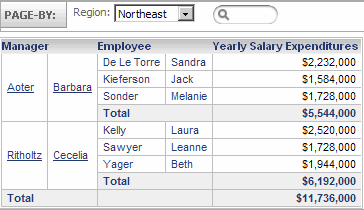
Gli attributi e le metriche rappresentano gli oggetti più comuni utilizzati nell'area Raggruppamento a pagine di un report, anche se è possibile applicare il raggruppamento alla maggior parte degli oggetti presenti in un report. È possibile eseguire il raggruppamento a pagine con tutti gli oggetti seguenti:
- Attributi
- Metriche
- Gerarchie
- Consolidamenti e gruppi personalizzati Per una spiegazione dettagliata dei consolidamenti e dei gruppi personalizzati, vedere la Guida per il reporting avanzato.
- La maggior parte dei prompt oggetto. in particolare quelli composti da attributi, gerarchie, consolidamenti e gruppi personalizzati, I prompt oggetti contenenti metriche possono essere inseriti nell'area Raggruppamento a pagine, purché le righe o le colonne del report non contengano metriche. Per una spiegazione dettagliata dei prompt, vedere la Guida per il reporting di base.
È possibile eseguire il drilling su un attributo o una metrica composta all'interno dell'asse di raggruppamento a pagine. Per ulteriori informazioni, vedere Come eseguire il drilling su un report tabellare.
Questa procedura suppone che sia attivo il Raggruppamento a pagine Il progettista può abilitare o disabilitare le funzionalità di raggruppamento a pagine del progetto.
Per spostare un oggetto nell'area Raggruppamento a pagine
È possibile inserire più oggetti nell'area Raggruppamento a pagine. Se si decide di inserire diversi attributi correlati, occorre prestare attenzione all'ordine. L'elemento raggruppato per primo (indicato all'estrema sinistra) influenza infatti tutti gli elementi visualizzati negli altri campi di raggruppamento a pagine. Posizionare i diversi oggetti secondo un ordine logico, da sinistra verso destra, all'interno dell'area Raggruppamento a pagine.
- Fare clic sul nome di un report per eseguirlo.
-
Per visualizzare l'area Raggruppamento a pagine, scegliere Asse di raggruppamento a pagine dal menu Strumenti.
Se la modalità DHTML è disabilitata, fare clic sull'icona Vai
 .
. -
Fare clic con il pulsante destro del mouse sull'intestazione dell'oggetto nel report, scegliere Sposta, quindi selezionare All'asse di raggruppamento a pagine.
Per spostare metriche nell'area Raggruppamento a pagine, fare clic con il pulsante destro del mouse sulla parola Metrica nel report e scegliere Raggruppamento a pagine. Tutte le metriche devono essere spostate insieme. Non è possibile inserire una metrica nell'area Raggruppamento a pagine e una nella tabella del report.
Il report viene automaticamente visualizzato di nuovo, in modo da mostrare solo il subset di dati che riflette il campo Raggruppamento a pagine corrente. Selezionare un'opzione nell'elenco a discesa del campo Raggruppamento a pagine per modificare il subset di dati visualizzato.
È possibile riposizionare gli oggetti nell'area Raggruppamento a pagine. Fare clic con il pulsante destro del mouse sull'oggetto nell'area Raggruppamento a pagine, scegliere Sposta, quindi selezionare A colonne o A righe, in base alle esigenze.
Argomenti correlati
Come rimuovere gli oggetti dall'area di raggruppamento a pagine
